Table des matières
Laissez-vous une opportunité de marque cruciale sur la table? Un favicon bien conçu renforce non seulement la présence visuelle de votre marque, mais améliore également la navigation de l’utilisateur, peut potentiellement booster votre SEO et laisse une impression durable sur les visiteurs. À l’inverse, un favicon manquant ou mal conçu peut nuire au professionnalisme de votre site web et rendre plus difficile pour les utilisateurs d’identifier et de se souvenir de votre site.
Dans ce guide complet, nous allons démystifier les favicons. Vous apprendrez ce qu’ils sont, pourquoi ils sont essentiels et comment en créer un qui incarne parfaitement votre marque. Que vous soyez un designer web expérimenté ou un propriétaire de site novice, ce guide vous fournira les connaissances et les outils nécessaires pour exploiter la puissance des favicons et élever l’impact global de votre site web.
Les Fondamentaux du Favicon
Qu’est-ce qu’un Favicon?
Un favicon, abréviation de « favorites icon, » est une petite image carrée qui sert d’identifiant visuel pour votre site web. Il apparaît généralement dans les onglets de navigateur, les favoris, les listes d’historique et même dans certains moteurs de recherche à côté du titre de votre site. Pensez-y comme un logo miniature pour votre site web – un indice visuel rapide qui aide les utilisateurs à reconnaître et à localiser facilement votre site parmi une mer d’onglets ouverts ou de favoris enregistrés.
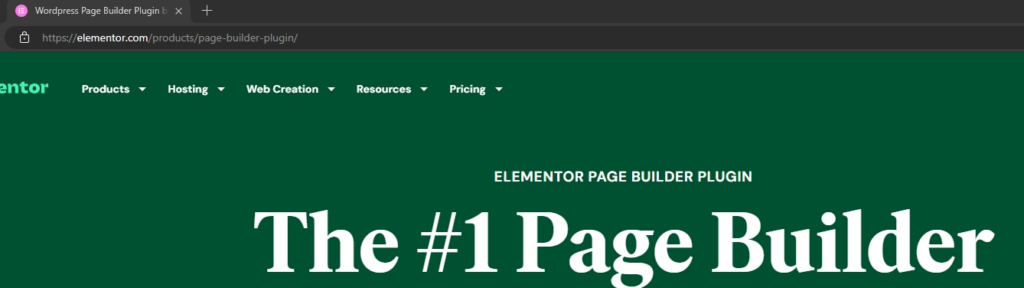
Les favicons existent depuis les débuts de l’Internet, évoluant de simples icônes de 16×16 pixels à des designs plus sophistiqués pouvant incorporer plusieurs tailles et même des animations. Bien que leur taille soit petite, leur impact sur votre marque et l’expérience utilisateur est tout sauf négligeable.
Pourquoi les Favicons Comptent
Les favicons ne sont pas seulement une particularité visuelle; ils jouent un rôle crucial dans la manière dont les utilisateurs perçoivent et interagissent avec votre site web. Explorons pourquoi ces petites icônes méritent votre attention.
Marque et Reconnaissance
Imaginez votre favicon comme un mini-panneau publicitaire pour votre marque. C’est une ancre visuelle qui renforce votre identité de marque et rend votre site web instantanément reconnaissable. Qu’il s’agisse d’une version stylisée de votre logo, d’une représentation symbolique de votre niche, ou simplement d’une initiale astucieusement conçue, votre favicon devient synonyme de votre marque, s’imprimant dans l’esprit des utilisateurs.
Considérez le logo emblématique d’Apple, l’oiseau de Twitter ou le « f » de Facebook. Ces favicons sont profondément ancrés dans notre conscience numérique, nous permettant d’identifier rapidement ces marques même dans les plus petites icônes.

Les favicons apparaissent à divers endroits:
- Onglets de Navigateur: Ils aident les utilisateurs à identifier rapidement votre site parmi une mer d’onglets ouverts.
- Favoris: Ils facilitent la localisation de votre site web dans les favoris enregistrés.
- Résultats de Recherche: Certains moteurs de recherche affichent des favicons à côté des titres de sites web dans les résultats de recherche, améliorant ainsi la visibilité de la marque.
- Appareils Mobiles: Les favicons apparaissent sur les écrans d’accueil lorsque les utilisateurs enregistrent votre site comme une application web.
Cette présence visuelle cohérente sur différentes plateformes renforce la valeur de rappel de votre marque et crée une expérience utilisateur cohérente.
Expérience Utilisateur et Navigation
Les favicons améliorent considérablement l’expérience utilisateur en agissant comme des guides visuels dans le monde souvent chaotique des onglets de navigateur et des favoris. À l’ère du multitâche et de la surcharge d’informations, où les utilisateurs ont fréquemment plusieurs onglets ouverts simultanément, les favicons fournissent un moyen rapide et facile d’identifier et de basculer entre les sites web. Un coup d’œil au favicon suffit pour localiser l’onglet souhaité, faisant gagner aux utilisateurs un temps précieux et évitant la frustration.
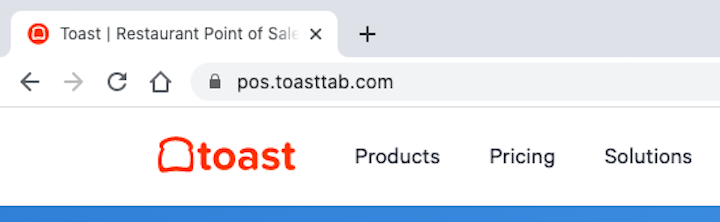
Pensez aux favicons comme des panneaux de signalisation sur l’autoroute numérique de l’internet. Ils guident les utilisateurs de retour vers votre site web, même s’il est enfoui sous une pile d’autres onglets. Cette navigation expérience est particulièrement cruciale pour les visiteurs de retour qui sont déjà familiers avec votre marque. Un favicon reconnaissable agit comme un indice visuel, déclenchant leur mémoire et les rendant plus susceptibles de revisiter votre site.
De plus, les favicons contribuent à une expérience de navigation plus organisée et visuellement attrayante. Une rangée de favicons colorés et bien conçus est bien plus invitante qu’une série d’icônes génériques par défaut. En investissant dans un favicon unique et mémorable, vous ne facilitez pas seulement la recherche de votre site web; vous le rendez également plus agréable à utiliser.
Avantages SEO
Bien que les favicons ne soient pas un facteur de classement majeur pour les moteurs de recherche comme Google, ils jouent un rôle subtil mais important dans l’optimisation pour les moteurs de recherche (SEO) de votre site web. La présence d’un favicon dans les résultats de recherche peut améliorer l’attrait visuel de votre liste, la rendant plus attrayante pour les utilisateurs.
Une étude de Search Engine Journal a révélé que les sites web avec des favicons ont tendance à avoir des taux de clics légèrement plus élevés dans les résultats de recherche par rapport à ceux qui n’en ont pas. Bien que cette augmentation puisse sembler marginale, elle peut s’accumuler au fil du temps, conduisant à plus de trafic organique vers votre site web.
De plus, les favicons contribuent à la notoriété et à la confiance envers la marque, ce qui est indirectement lié au SEO. Une image de marque cohérente et professionnelle, renforcée par un favicon bien conçu, peut rendre votre site web plus crédible et digne de confiance aux yeux des utilisateurs et des moteurs de recherche. Cela peut, à son tour, conduire à un engagement plus élevé, des temps de visite plus longs et des taux de rebond plus faibles – tous des signaux positifs pour le SEO.
Il est important de noter que les favicons seuls ne propulseront pas magiquement votre site web en tête des résultats de recherche. Cependant, lorsqu’ils sont combinés avec d’autres bonnes pratiques SEO, ils peuvent être un atout précieux dans votre stratégie SEO globale. En optimisant votre favicon pour la visibilité, le branding et l’expérience utilisateur, vous créez un moyen subtil mais efficace d’améliorer les performances de votre site web dans les résultats de recherche.
Créer votre favicon
Dimensions et format de fichier du favicon
Maintenant que nous comprenons le « pourquoi » des favicons, plongeons dans les aspects techniques de leur création. La première étape consiste à comprendre les dimensions idéales et le format de fichier pour votre favicon.
Tailles de favicon
Les favicons existent en différentes tailles pour s’adapter à divers appareils et plateformes. Les tailles les plus courantes incluent :
- 16×16 pixels : La taille standard pour la plupart des navigateurs, généralement affichée dans les onglets de navigateur, les favoris et les listes d’historique.
- 32×32 pixels : Utilisé pour la page « nouvel onglet » dans certains navigateurs et pour les icônes de bureau Windows.
- 48×48 pixels : Utilisé pour les icônes de la barre des tâches Windows.
- 192×192 pixels : Recommandé pour Android Chrome.
- 256×256 ou 512×512 pixels : Utilisé pour les écrans haute résolution et les applications web progressives (PWA).
Bien qu’il ne soit pas obligatoire de créer des favicons dans toutes ces tailles, fournir plusieurs options garantit un affichage optimal sur divers appareils et plateformes.
| Taille (pixels) | Format | Nom de fichier | Utilisation / Support des navigateurs |
|---|---|---|---|
| 16×16 | ICO, PNG | favicon.ico, favicon-16×16.png | Favicon par défaut, pris en charge par tous les navigateurs |
| 32×32 | ICO, PNG | favicon.ico, favicon-32×32.png | Pour les écrans haute DPI, barre des tâches Windows |
| 48×48 | PNG | favicon-48×48.png | Icônes de site Windows |
| 57×57 | PNG | apple-touch-icon-57×57.png | Écran d’accueil iOS (anciens iPhones) |
| 60×60 | PNG | apple-touch-icon-60×60.png | Écran d’accueil iOS (anciens iPhones) |
| 72×72 | PNG | apple-touch-icon-72×72.png | Icône d’écran d’accueil iPad |
| 76×76 | PNG | apple-touch-icon-76×76.png | Icône d’écran d’accueil iPad |
| 96×96 | PNG | favicon-96×96.png | Icône Google TV |
| 120×120 | PNG | apple-touch-icon-120×120.png | iPhone Retina |
| 144×144 | PNG | apple-touch-icon-144×144.png | iPad Retina |
| 152×152 | PNG | apple-touch-icon-152×152.png | iPad Retina |
| 180×180 | PNG | apple-touch-icon-180×180.png | iPhone 6 Plus |
| 192×192 | PNG | android-chrome-192×192.png | Android Chrome |
| 512×512 | PNG | android-chrome-512×512.png | Android Chrome |
Format de fichier
Le format de fichier le plus largement pris en charge et recommandé pour les favicons est le ICO (Windows Icon). Ce format spécial peut contenir plusieurs images de différentes tailles et profondeurs de couleur dans un seul fichier, permettant à votre favicon de s’adapter parfaitement aux différentes exigences d’affichage.
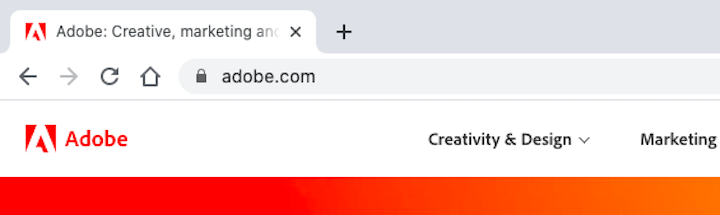
Cependant, si vous ne pouvez pas créer un fichier ICO, vous pouvez utiliser le PNG comme alternative. Les fichiers PNG offrent une bonne qualité d’image et une bonne compression, ce qui les rend adaptés aux favicons. Gardez à l’esprit que les anciens navigateurs pourraient ne pas support pleinement les favicons PNG.
Bien que moins courant, le SVG (Scalable Vector Graphics) est une autre option pour les favicons. Les SVG sont indépendants de la résolution, ce qui signifie qu’ils sont nets sur toutes les tailles d’écran. Cependant, le support des navigateurs pour les favicons SVG est encore en évolution, il est donc préférable de les utiliser en conjonction avec ICO ou PNG.
Conception de favicon DIY
Créer votre propre favicon peut être une manière amusante et gratifiante de personnaliser l’identité de votre site web. Bien qu’engager un designer soit toujours une option, de nombreux outils et techniques DIY rendent cela accessible à tous, quel que soit le niveau de compétence en design.
Conseils de conception et meilleures pratiques
Concevoir un favicon nécessite une approche légèrement différente de celle de la conception pour des formats plus grands. En raison de sa petite taille, la simplicité est essentielle. Voici quelques conseils essentiels à garder à l’esprit :
- Gardez-le simple : Évitez les détails complexes qui pourraient se perdre ou devenir pixelisés à petite taille. Un design propre et minimaliste est souvent plus efficace.
- Rendez-le reconnaissable : Votre favicon devrait idéalement être une version simplifiée de votre logo ou un élément visuel qui représente fortement votre marque. Visez un design facilement identifiable, même en un coup d’œil.
- Utilisez un contraste élevé : Optez pour des couleurs à contraste élevé qui feront ressortir votre favicon sur différents arrière-plans, clairs et foncés.
- Concentrez-vous sur l’essentiel : Si vous utilisez votre logo, envisagez de le simplifier en supprimant le texte ou les détails complexes. Parfois, la première lettre ou un symbole clé suffit pour représenter votre marque.
- Testez-le : Avant de finaliser votre design, prévisualisez-le dans différents contextes – onglets de navigateur, favoris, appareils mobiles – pour vous assurer qu’il est clair et lisible dans toutes les tailles.
En suivant ces meilleures pratiques, vous pouvez créer un favicon à la fois visuellement attrayant et efficace pour représenter votre marque.
Utilisation de logiciels de conception graphique
Si vous avez accès à des logiciels de conception graphique comme Adobe Photoshop ou Illustrator (ou leurs alternatives gratuites comme GIMP ou Inkscape), vous pouvez créer un favicon personnalisé à partir de zéro. Cette méthode offre plus de flexibilité et de contrôle sur le processus de conception, vous permettant de créer un favicon qui s’aligne parfaitement avec l’identité visuelle de votre marque.
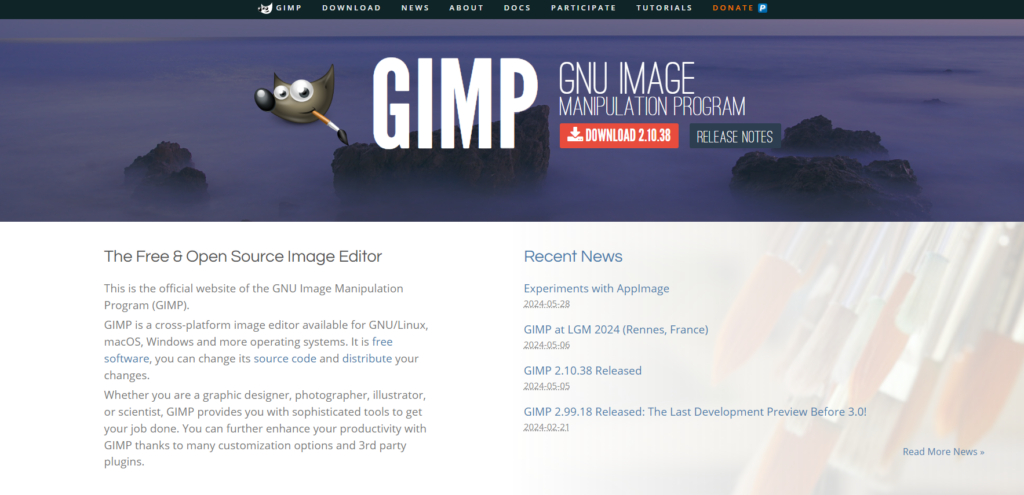
Voici un guide simplifié étape par étape sur la façon de créer un favicon en utilisant un logiciel de conception graphique :
- Créer une nouvelle toile : Commencez par créer une nouvelle toile carrée avec des dimensions d’au moins 64×64 pixels. Cette taille plus grande facilitera la conception et le raffinement de votre favicon avant de le réduire à la taille requise de 16×16 pixels.
- Concevez votre favicon : Utilisez les différents outils de votre logiciel pour concevoir votre favicon. Vous pouvez commencer avec une toile vierge ou importer votre logo comme référence. N’oubliez pas de garder le design simple, en utilisant des formes audacieuses et des couleurs contrastées.
- Réduisez et exportez : Une fois que vous êtes satisfait de votre design, réduisez-le à 16×16 pixels. Ensuite, exportez-le en tant que fichier PNG.
- Convertir en ICO : Utilisez un convertisseur en ligne ou un plugin pour votre logiciel de conception pour convertir le fichier PNG en fichier ICO. Cette étape est essentielle car la plupart des navigateurs exigent que les favicons soient au format ICO.
Utilisation d’un générateur de favicon
Si l’idée de concevoir votre favicon à partir de zéro vous semble un peu intimidante, ne vous inquiétez pas. Il existe de nombreux générateurs de favicon conviviaux disponibles en ligne qui peuvent vous aider à créer un favicon professionnel en quelques minutes, même si vous n’avez aucune expérience en conception.
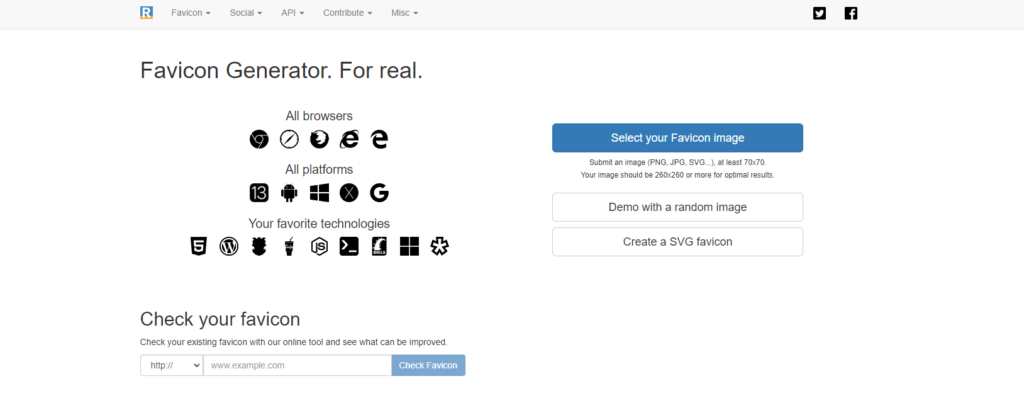
Choisir le bon générateur de favicon
Le web regorge de générateurs de favicon, chacun avec son propre ensemble de fonctionnalités et de capacités. Certains sont entièrement gratuits, tandis que d’autres offrent des options premium avec des capacités de personnalisation et d’optimisation supplémentaires. Voici quelques choix populaires à considérer :
- Favicon.io : Un générateur de favicon simple et direct qui vous permet de télécharger une image ou d’utiliser du texte pour créer votre icône. Il offre une variété d’options de personnalisation et génère des favicons en plusieurs tailles.
- RealFaviconGenerator : Un outil plus complet qui va au-delà de la simple génération de favicons. Il vous aide à tester votre favicon sur différents appareils et plateformes, à l’optimiser pour la visibilité, et même à créer des favicons pour des applications spécifiques comme iOS et Android.
- X-Icon Editor : Cet éditeur en ligne offre une approche plus pratique, vous permettant de créer des favicons en pixel art avec divers outils de dessin et palettes de couleurs.
Lors du choix d’un générateur de favicon, considérez les facteurs suivants :
- Facilité d’utilisation : L’interface est-elle intuitive et conviviale ?
- Options de personnalisation : Offre-t-il suffisamment de flexibilité pour créer un favicon unique qui s’aligne avec votre marque ?
- Fonctionnalités : Génère-t-il des favicons en plusieurs tailles ? Offre-t-il des outils d’optimisation ou de test ?
- Coût : Est-il gratuit ou nécessite-t-il un abonnement ou un paiement unique ?
En fonction de vos besoins et de votre budget, vous pouvez choisir le générateur de favicon qui correspond le mieux à vos exigences.
Guide étape par étape : Utilisation d’un générateur de favicon
Passons en revue le processus de création d’un favicon en utilisant l’un des générateurs en ligne populaires, Favicon.io. Cet outil est connu pour sa simplicité et sa facilité d’utilisation, ce qui en fait une excellente option pour les débutants et ceux qui recherchent une solution rapide.
- Accédez au générateur : Ouvrez votre navigateur web et accédez au site web Favicon.io.
- Choisissez votre entrée : Vous serez présenté avec deux options :
- Image : Téléchargez une image existante que vous souhaitez convertir en favicon (idéalement votre logo ou un graphique simple).
- Texte : Entrez le texte que vous souhaitez transformer en icône (par exemple, les initiales de votre marque).
- Personnalisez votre favicon :
- Si vous choisissez l’option image, vous pouvez recadrer ou ajuster la taille de votre image téléchargée.
- Si vous choisissez l’option texte, vous pouvez sélectionner une police, une couleur et une couleur de fond pour votre texte.
- Favicon.io offre également des fonctionnalités de personnalisation supplémentaires comme l’ajout d’une forme de fond ou l’application d’un filtre à votre favicon.
- Générez le favicon : Une fois que vous êtes satisfait de votre design, cliquez sur le bouton « Créer un favicon ». Le générateur traitera votre entrée et créera un fichier favicon.ico contenant plusieurs tailles de favicon.
- Téléchargez et implémentez : Téléchargez le fichier favicon.ico généré et suivez les instructions de la section suivante pour l’ajouter à votre site web.
Astuce : Si vous souhaitez une touche plus unique et personnalisée, envisagez d’utiliser le générateur d’images AI d’Elementor pour créer une image personnalisée pour votre favicon. Cet outil vous permet de générer des images à partir de descriptions textuelles, offrant une gamme plus large de possibilités créatives.
Implémentation de votre favicon
Ajouter un favicon à votre site web
Une fois que vous avez créé votre favicon parfait, il est temps de le faire briller sur votre site web. Le processus est relativement simple, mais les étapes exactes peuvent varier légèrement en fonction de votre plateforme de site web et si vous utilisez un constructeur de site web comme Elementor.
Instructions générales
Dans la plupart des cas, l’ajout d’un favicon implique deux étapes clés :
- Téléchargez votre favicon :
- Tout d’abord, assurez-vous que votre favicon est dans le bon format (ICO est préféré, mais PNG peut également fonctionner).
- Téléchargez le fichier favicon.ico dans le répertoire racine du serveur de votre site web. C’est le dossier principal où sont stockés les fichiers de votre site web. Si vous avez besoin d’aide pour cela, consultez la documentation de votre fournisseur d’hébergement ou le support.
- Ajoutez le code HTML :
- Ensuite, vous devrez ajouter une ligne de code HTML dans la section de votre fichier HTML. Ce code indique aux navigateurs où trouver votre favicon. Voici l’extrait de code dont vous aurez besoin :
HTML
<link rel="icon" href="/favicon.ico" type="image/x-icon">Utilisez le code avec prudence.
- Cette ligne de code doit être placée dans les balises <head> de votre fichier HTML, de préférence avant tout lien CSS ou JavaScript. Si vous utilisez un système de gestion de contenu (CMS) comme WordPress, vous pouvez généralement ajouter ce code via l’éditeur de thème ou un plugin.
Ajouter un Favicon avec Elementor
Si vous utilisez Elementor pour construire votre site web, ajouter un favicon est encore plus facile. Elementor fournit une fonctionnalité intégrée qui simplifie le processus, éliminant le besoin de modifier le code ou de télécharger des fichiers sur votre serveur manuellement.
Voici comment ajouter un favicon avec Elementor :
- Allez dans les paramètres du site : Dans l’éditeur Elementor, cliquez sur l’icône du menu hamburger en haut à gauche et sélectionnez « Paramètres du site ».
- Naviguez vers la section Identité du site : Dans le panneau des paramètres du site, allez à la section « Identité du site ».
- Téléchargez votre favicon : Cliquez sur le bouton « Choisir une icône » et sélectionnez votre fichier favicon.ico depuis votre ordinateur.
- Enregistrez les modifications : Cliquez sur le bouton « Mettre à jour » pour enregistrer vos modifications.
C’est tout ! Elementor s’occupera automatiquement du reste, en veillant à ce que le favicon de votre site soit correctement implémenté.
Favicons sur des plateformes spécifiques
Bien que les étapes générales pour ajouter un favicon s’appliquent à la plupart des sites web, certaines plateformes ont des méthodes ou des considérations spécifiques. Examinons comment ajouter un favicon sur certaines des plateformes de sites web les plus populaires.
WordPress
WordPress, étant le système de gestion de contenu le plus populaire, offre plusieurs moyens pratiques d’ajouter votre favicon :
1. Utilisation de plugins
Plusieurs plugins simplifient le processus d’implémentation de favicon dans WordPress. Deux options populaires sont :
- Favicon par RealFaviconGenerator : Ce plugin vous permet de télécharger votre favicon et génère toutes les tailles et le code HTML nécessaires. Il optimise même votre favicon pour différents appareils et plateformes, assurant une expérience utilisateur fluide.
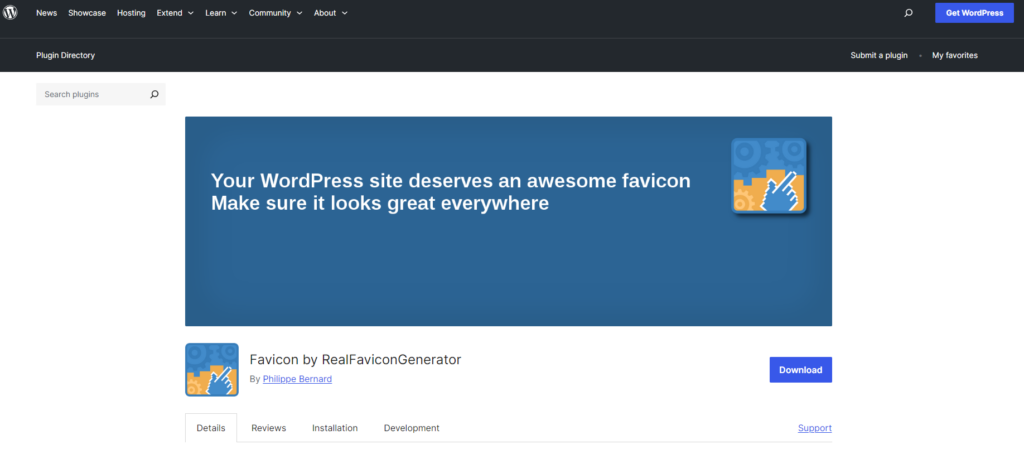
- All in One Favicon : Ce plugin polyvalent vous permet d’ajouter et de gérer facilement les favicons, les icônes Apple touch et les icônes de tuiles Windows 8. Il offre également une fonction de prévisualisation pour voir comment votre favicon apparaîtra sur différents appareils.
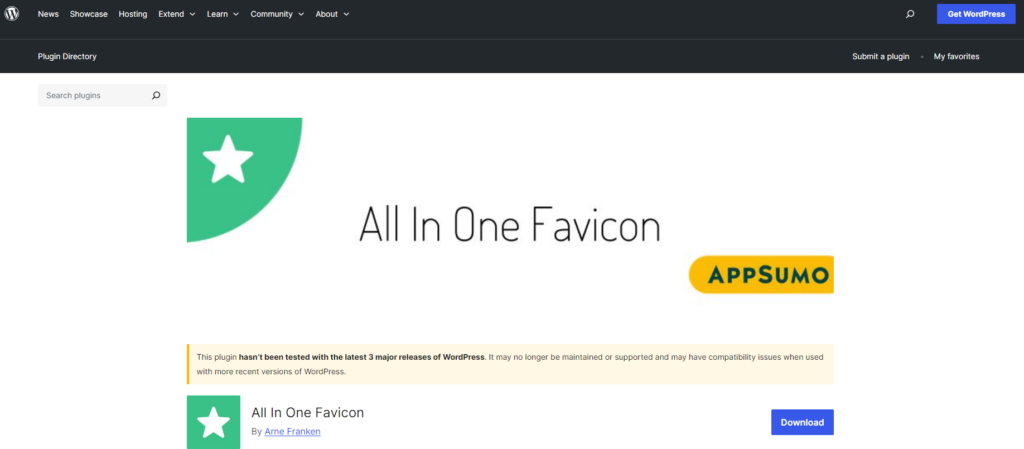
2. Via le Customizer de WordPress
La plupart des thèmes WordPress modernes vous permettent d’ajouter un favicon directement via le Customizer de thème. Voici comment :
- Allez dans Apparence : Dans votre tableau de bord WordPress, allez dans « Apparence » > « Personnaliser ».
- Trouvez la section Identité du site : Localisez la section « Identité du site » dans le Customizer.
- Téléchargez votre favicon : Cliquez sur le bouton « Sélectionner l’icône du site » et choisissez votre fichier favicon.ico.
- Publiez les modifications : Cliquez sur le bouton « Publier » pour rendre votre favicon visible sur votre site web.
Astuce : Si vous construisez votre site WordPress avec Elementor, vous pouvez ignorer cette étape, car Elementor fournit sa propre fonctionnalité de favicon intégrée (comme décrit précédemment).
Shopify
Pour ceux qui gèrent une boutique en ligne sur Shopify, ajouter un favicon est un jeu d’enfant grâce à l’interface intuitive de la plateforme. Voici comment faire :
- Accédez à votre admin Shopify : Connectez-vous à votre panneau d’administration Shopify.
- Naviguez vers Thèmes : Dans le menu de gauche, cliquez sur « Boutique en ligne » puis sélectionnez « Thèmes ».
- Personnalisez votre thème : Dans la section « Thème actuel », cliquez sur le bouton « Personnaliser ».
- Ouvrez les paramètres du thème : Dans l’éditeur de thème, cliquez sur l’option « Paramètres du thème » (généralement représentée par une icône d’engrenage).
- Téléchargez votre favicon : Dans les paramètres du thème, recherchez l’option « Favicon ». Cliquez sur « Sélectionner une image » et choisissez votre fichier favicon.ico depuis votre ordinateur.
- Enregistrez les modifications : Cliquez sur le bouton « Enregistrer » pour appliquer les modifications. Votre nouveau favicon devrait maintenant apparaître dans les onglets du navigateur lorsque les utilisateurs visitent votre boutique Shopify.
Wix
Wix, un autre constructeur de sites web populaire, facilite également l’ajout d’un favicon à votre site via son éditeur visuel :
- Allez dans les paramètres du site : Dans l’éditeur Wix, cliquez sur « Paramètres » dans le menu supérieur puis sélectionnez « Favicon ».
- Téléchargez votre favicon : Cliquez sur le bouton « Télécharger Favicon » et choisissez votre fichier favicon.ico depuis votre ordinateur.
- Ajustez et enregistrez : Vous pouvez ajuster la taille et la position de votre favicon si nécessaire. Une fois que vous en êtes satisfait, cliquez sur « Enregistrer ».
Wix appliquera automatiquement votre favicon sur l’ensemble de votre site web, assurant une cohérence de la marque.
Dépannage et optimisation
Problèmes courants de favicon et solutions
Même avec une planification et une mise en œuvre minutieuses, vous pourriez avoir besoin d’aide pour ajouter un favicon à votre site web. Voyons quelques problèmes courants et leurs solutions :
H3 : Favicon ne s’affiche pas
C’est la frustration la plus fréquente. Si votre favicon n’apparaît pas, essayez ces étapes de dépannage :
- Vider le cache du navigateur : Les navigateurs mettent souvent en cache les favicons, donc un nouveau favicon téléchargé peut ne pas apparaître immédiatement. Videz le cache de votre navigateur et essayez de recharger votre site web.
- Vérifiez le chemin du fichier : Assurez-vous que le fichier favicon.ico est placé au bon endroit (le répertoire racine de votre site web) et que le code HTML qui le référence a le bon chemin.
- Vérifiez le format et les dimensions du fichier : Assurez-vous que votre favicon est au format ICO (ou PNG en tant que solution de secours) et qu’il a les bonnes dimensions (16×16 pixels est la norme). Si vous avez utilisé un générateur, il devrait s’en être occupé pour vous.
- Rafraîchissement forcé : Parfois, un simple rafraîchissement ne suffit pas. Essayez un rafraîchissement forcé (Ctrl+Shift+R ou Cmd+Shift+R) pour obliger le navigateur à récupérer la dernière version de votre favicon.
Format ou dimensions de fichier incorrects
Si votre favicon apparaît déformé ou ne s’affiche pas du tout, cela peut être dû à un format ou des dimensions de fichier incorrects. Voici ce que vous pouvez faire :
- Utilisez le format ICO : Essayez toujours d’utiliser le format ICO, car c’est le plus largement supporté. Si votre favicon est dans un autre format comme JPG ou GIF, convertissez-le en ICO en utilisant un générateur en ligne ou un logiciel de retouche d’image.
- Vérifiez les dimensions : Assurez-vous que votre favicon fait 16×16 pixels ou propose plusieurs tailles dans le fichier ICO. Les favicons plus grands ou non carrés peuvent ne pas s’afficher correctement.
Optimisation des favicons
Créer un favicon n’est que la première étape. Pour vous assurer que votre favicon est à son meilleur et remplit efficacement son rôle, vous devrez l’optimiser pour différents appareils et pour l’accessibilité.
Pour différents appareils
Dans le monde multi-appareils d’aujourd’hui, le favicon de votre site web doit être net et clair sur tout, des écrans de bureau haute résolution aux petits écrans de smartphone. Cela signifie créer plusieurs tailles de favicon pour répondre aux différentes résolutions d’écran et densités de pixels.
Voici un guide rapide sur les tailles de favicon optimales pour différents appareils :
- Ordinateurs de bureau : 16×16, 32×32 et 48×48 pixels
- Tablettes : 32×32 et 48×48 pixels
- Smartphones : 48×48 et 64×64 pixels
- Écrans haute résolution : 192×192 et 256×256 pixels
Bien que la plupart des générateurs de favicon (y compris ceux mentionnés précédemment) créent automatiquement plusieurs tailles pour vous, il est crucial de vérifier que les fichiers générés sont aux bonnes dimensions.
Astuce : Si vous utilisez Elementor pour créer votre site web, il peut automatiquement générer et optimiser les favicons pour différents appareils, vous évitant ainsi la peine de créer manuellement plusieurs fichiers. Cette fonctionnalité est souvent incluse dans Elementor Pro, la version premium du constructeur de sites web.
Pour l’accessibilité
Bien que les favicons soient principalement des éléments visuels, il est important de considérer l’accessibilité pour les utilisateurs ayant des déficiences visuelles. Voici comment vous pouvez rendre votre favicon plus inclusif :
- Fournir un texte alternatif : Incluez un texte alternatif descriptif pour votre favicon. Les lecteurs d’écran liront ce texte à haute voix, permettant aux utilisateurs malvoyants de comprendre l’objectif de l’icône. Par exemple, le texte alternatif pourrait être « Favicon du site web » ou « Logo de l’entreprise ».
- Choisir des couleurs contrastées : Assurez-vous que les couleurs de votre favicon ont suffisamment de contraste pour être facilement distinguables par les utilisateurs ayant une vision réduite ou daltoniens. Vous pouvez utiliser des vérificateurs de contraste en ligne pour vérifier que votre favicon respecte les directives d’accessibilité.
- Éviter les clignotements : Si vous utilisez un favicon animé, assurez-vous qu’il ne clignote pas trop rapidement, car cela peut déclencher des crises chez certaines personnes.
En prenant ces simples mesures, vous pouvez rendre votre favicon accessible à un plus large public, garantissant que tout le monde puisse bénéficier de ses indices visuels et avantages en termes de marque.
Techniques avancées pour les favicons
Favicons animés
Si vous souhaitez ajouter une touche de dynamisme et d’intérêt visuel à votre site web, vous pouvez expérimenter avec des favicons animés. Ces favicons, généralement au format GIF ou APNG, peuvent afficher une courte animation ou une série d’images en boucle.
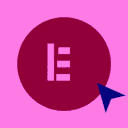
Avantages des favicons animés :
- Attirer l’attention : Les favicons animés peuvent capter l’attention des utilisateurs et faire ressortir votre site web dans une barre d’onglets de navigateur encombrée.
- Marque et engagement : Vous pouvez utiliser l’animation pour renforcer subtilement la personnalité de votre marque ou mettre en avant un produit ou un service.
- Raconter une histoire visuelle : Les favicons animés peuvent raconter une mini-histoire ou transmettre un message de manière visuellement engageante.
Inconvénients des favicons animés :
- Distraction : Des animations trop complexes ou flashy peuvent être distrayantes et peuvent agacer certains utilisateurs.
- Problèmes d’accessibilité : Les animations qui clignotent ou scintillent rapidement peuvent déclencher des crises chez les personnes atteintes d’épilepsie photosensible.
- Compatibilité des navigateurs : Tous les navigateurs ne support pas pleinement les favicons animés, en particulier les versions plus anciennes.
Si vous décidez d’utiliser un favicon animé, il est crucial de le garder simple, subtil et accessible. Testez-le toujours sur différents navigateurs et appareils pour vous assurer qu’il s’affiche correctement et ne cause aucun problème aux utilisateurs.
Favicons dynamiques
Alors que les favicons animés ajoutent une touche de flair visuel, les favicons dynamiques vont plus loin en changeant en temps réel en fonction de l’interaction de l’utilisateur ou de l’état du site web. Ces icônes intelligentes peuvent afficher des informations telles que des notifications non lues, des indicateurs de progression ou même des données en temps réel.
Par exemple, une application de messagerie pourrait utiliser un favicon dynamique pour afficher le nombre de messages non lus, tandis qu’un site d’actualités pourrait afficher une alerte de dernière minute dans le favicon. Les favicons dynamiques peuvent également être utilisés pour créer des expériences interactives, comme un favicon qui change de couleur en fonction des préférences de l’utilisateur ou des thèmes du site web.
Implémentation des Favicons Dynamiques
Créer et implémenter des favicons dynamiques est plus technique que les favicons standard, mais les résultats peuvent être gratifiants. Voici un bref aperçu de leur fonctionnement :
- JavaScript : Les favicons dynamiques sont généralement créés à l’aide de JavaScript, ce qui vous permet de manipuler l’élément favicon à la volée.
- API Canvas : L’API Canvas est souvent utilisée pour générer des images de favicons dynamiques, vous permettant de dessiner et de mettre à jour le contenu de l’icône en temps réel.
- Mise à jour du Favicon : Une fois que vous avez généré la nouvelle image du favicon, vous pouvez la mettre à jour en utilisant du code JavaScript qui remplace le favicon existant par le nouveau.
Note : Les favicons dynamiques sont une fonctionnalité plus avancée et peuvent nécessiter des connaissances en codage. Cependant, des bibliothèques et des frameworks sont disponibles pour simplifier le processus d’implémentation.
Alternatives aux Favicons
Bien que les favicons soient le moyen le plus courant de représenter visuellement votre site web, ils ne sont pas la seule option. Voici quelques alternatives à considérer :
Icônes Tactiles
Les icônes tactiles sont similaires aux favicons mais sont spécifiquement conçues pour les appareils mobiles et les écrans tactiles. Elles apparaissent sur les écrans d’accueil lorsque les utilisateurs enregistrent votre site web en tant qu’application web. Les icônes tactiles sont généralement de plus grande taille que les favicons, typiquement 180×180 pixels ou plus, pour s’adapter à la haute résolution des écrans mobiles modernes.
Icônes d’Application
Si vous avez une application mobile pour votre site web ou entreprise, vous devrez créer des icônes d’application pour l’App Store (iOS) et le Google Play Store (Android). Ces icônes suivent des directives et des dimensions spécifiques pour chaque plateforme. Bien qu’elles servent un objectif similaire aux favicons, les icônes d’application sont conçues pour un contexte différent et nécessitent une approche différente.
H2 : Inspiration pour la Conception de Favicons
Bien que la fonctionnalité soit primordiale, votre favicon sert également de mini-canevas pour l’expression créative. C’est une opportunité de mettre en valeur la personnalité de votre marque et de laisser une impression durable. Explorons quelques sources d’inspiration pour créer un favicon qui se démarque vraiment :
Exemples de Favicons Créatifs
Regarder des exemples de favicons bien conçus peut stimuler votre propre créativité. Voici quelques marques qui ont réussi leur favicon :
- Google : Le « G » multicolore emblématique est instantanément reconnaissable et reflète l’identité de marque ludique mais professionnelle de Google.
- Spotify : Le cercle vert minimaliste avec trois lignes courbes capture parfaitement l’essence du streaming musical.
- Netflix : Le « N » rouge audacieux est simple mais frappant, évoquant l’excitation de regarder des films et des séries.
- Dribbble : Le ballon de basket rose avec les lignes de dribble est un jeu de mots visuel astucieux qui parle directement au public de designers de la plateforme.
Ce ne sont que quelques exemples, mais il existe d’innombrables autres favicons créatifs et mémorables. Pour plus d’inspiration, parcourez les sites web de votre secteur ou explorez des communautés de design comme Dribbble et Behance.
Tendances des Favicons
Comme tout élément de design, les favicons ont aussi des tendances. Rester au courant de ces tendances peut vous aider à créer un favicon moderne et pertinent qui résonne avec votre audience. Voici quelques tendances actuelles à surveiller :
- Minimalisme : Les formes simples et géométriques et les éléments de design plat sont des choix populaires pour les favicons.
- Dégradés : Les dégradés subtils peuvent ajouter de la profondeur et de l’intérêt visuel à votre favicon.
- Espace Négatif : Utiliser l’espace négatif de manière créative peut rendre votre favicon plus visuellement frappant.
- Animation : Bien que moins courants que les favicons statiques, les favicons animés gagnent en popularité, surtout pour les marques qui veulent montrer une personnalité ludique ou dynamique.
Rappelez-vous, les tendances ne sont qu’un point de départ. Le plus important est de créer un favicon qui reflète l’identité unique de votre marque et résonne avec votre audience cible.
Conclusion
Dans ce guide complet, nous avons exploré le monde des favicons – de leurs débuts modestes en tant que simples marqueurs à leur potentiel en tant qu’éléments dynamiques et interactifs dans l’avenir du design web. Nous avons couvert les bases de ce que sont les favicons, pourquoi ils sont importants pour le branding, l’expérience utilisateur et le SEO, et comment les créer et les implémenter efficacement sur votre site web.
Les favicons peuvent être petits en taille, mais leur impact sur le branding, l’expérience utilisateur et même le SEO de votre site web est significatif. En investissant du temps et des efforts pour créer un favicon bien conçu et optimisé, vous améliorez le professionnalisme, la mémorabilité et l’efficacité globale de votre site web.
Que vous conceviez votre favicon de zéro, utilisiez un générateur pratique ou expérimentiez des options animées ou dynamiques, l’essentiel est de vous assurer qu’il s’aligne avec l’identité de votre marque et offre une expérience positive à vos visiteurs.
Rappelez-vous, un favicon n’est pas juste une petite icône ; c’est un outil petit mais puissant qui peut aider votre site web à se démarquer dans le paysage numérique encombré. Alors ne sous-estimez pas son pouvoir – faites en sorte que votre favicon compte !
Vous êtes à la recherche d'un nouveau contenu ?
En saisissant votre email, vous consentez à recevoir des courriers électroniques d’Elementor, y compris des courriers électroniques à caractère promotionnel,
et vous acceptez nos Conditions générales et notre Politique de confidentialité.





